Расширение для браузера "REBPM"
ВАЖНО! Проверяйте в случае проблем, последнюю версию расширения.
ВАЖНО! Расширение подходит только для браузеров Google Chrome и Яндекс Браузер.
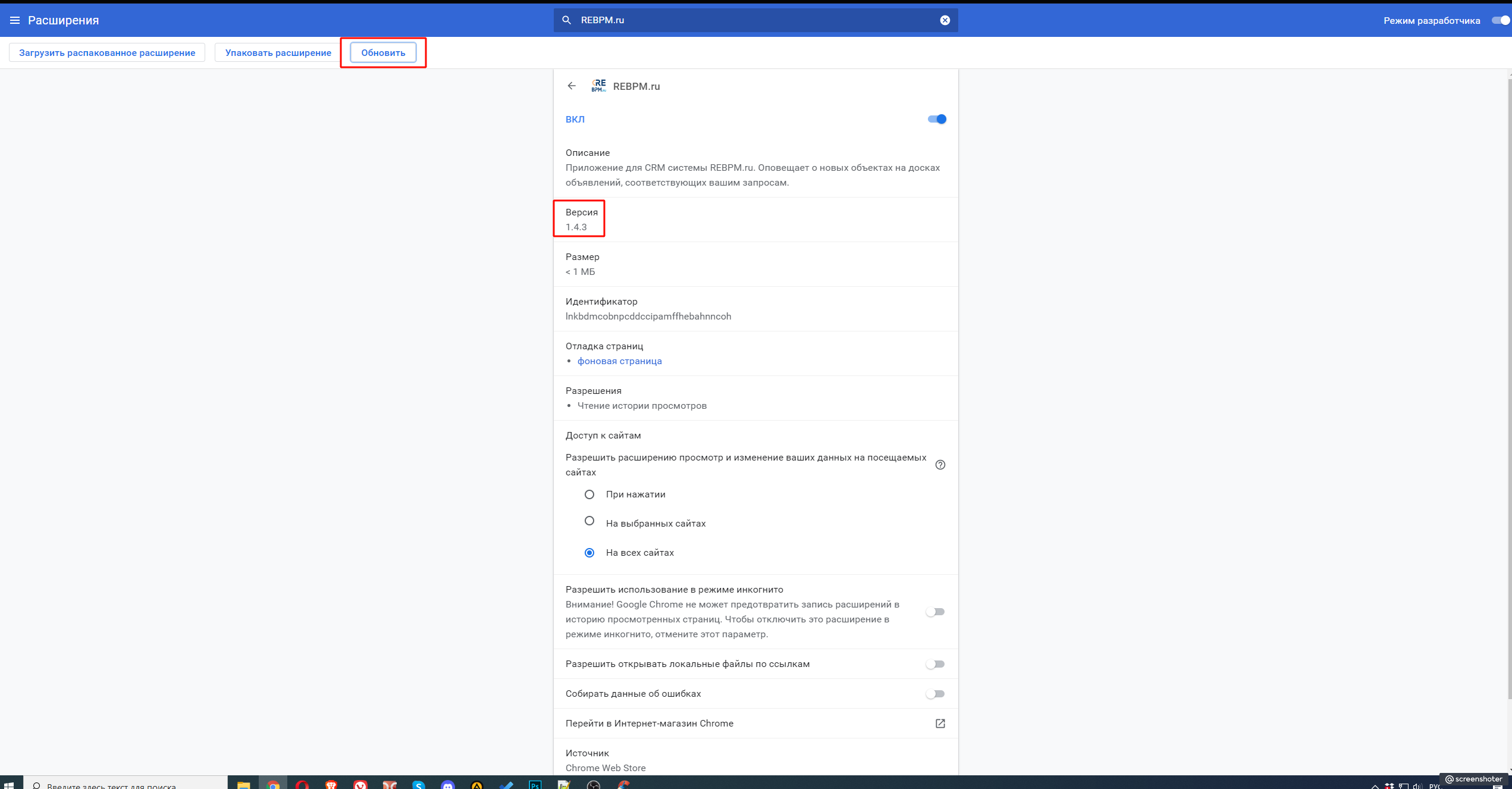
При возникновении каких-либо проблем просим ознакомиться с разделом "Решения различных проблем"
Установка (при скачивании с нашего сервера)
- Скачиваем файл расширения (ссылка на скачивание выше)
- Распаковываем архив
- В браузере, заходим в раздел "Расширения"
- Если ваш браузер Google Chrome, то включите "Режим разработчика" в правом верхнем углу.
- Перетаскиваем распакованный файл на страницу "Расширения"
- Нажимаем Установить.
- Подробности установки расширения для браузера Google Chrome - видео
- Подробности установки расширения для браузера Yandex - видео
Назначение
Сейчас расширение позволяет:
- Добавлять в базу объектов CRM объект недвижимости с 4 основных площадок (avito, cian, yandex, youla).
- Уведомлять пользователя о новых объектах по его подпискам.
- Подписываться на изменение цены по объекту, добавленному в CRM из базы собстенников
Подписки
Максимальное количество настраиваемых подписок на один проект = 100.
В иконке расширения показывается кол-во новых объектов по всем подпискам пользователя. При открытии расширения на вкладке "Подписки" клиент может:
- Увидеть сколько новых объектов имеется по каждой из подписок.

- Посмотреть параметры подписки.
- Перейти на страницу Базы собственников в CRM и проработать новые объекты.
- Отписаться от подписки.
Настройка подписок
Настройка подписок происходит практически в автоматическом режиме. Всё что вам нужно сделать - это быть авторизованным в системе и зайти в раздел "Настройки" расширения и в поле "Адрес вашей CRM" ввести ссылку на сайт вашей CRM-системы.
Примеры
http://mycrm.jj2.ru
https://mycrm.es9.ru
После ввода адреса вашей CRM в нижней части раширения нажмите зелёную кнопку Сохранить. Расширение будет уведомлять о ходе работы по настройке подписок. Если возникнут какие то проблемы в ходе настроек, рядом с кнопкой Сохранить появятся рекомендации по устранению ошибки. Когда подписки будут успешно настроены рядом с кнопкой Сохранить появится соответствующее уведомление.
Чтобы сохранить подписки:
1. Настройте поиск - введите значения в фильтре(регион, категория и тип сделки являются обязательными параметрами), введите дополнительные параметры , например, по цене или этажности и/или укажите станции метро.
2. Введите заголовок подписки и нажмите Подписаться.
ВАЖНО: Подписки могут не находиться из-за настроек об оповещении "Новые объекты по подписке в парсинге". Включение этой настройки подразумевает ПЕРЕНОС оповещений из расширения в указанную площадку/приложение, по подписке счетчик в расширении будет нулевым:
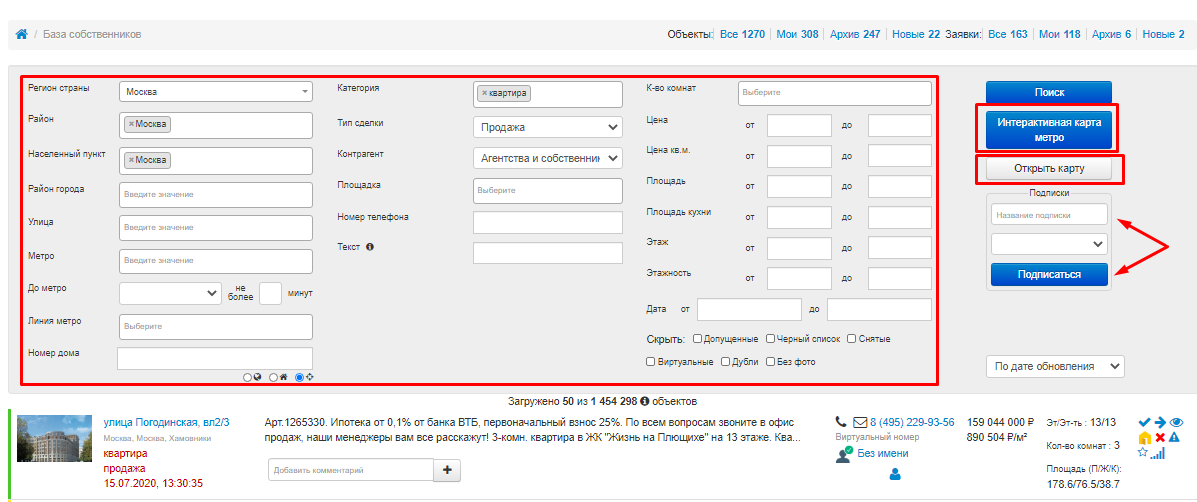
3. Также можно подписаться на конкретный объект:
- для этого переходим в просмотр объекта;
- кликаем на иконку расширения в браузере и нажимаем на "Подписаться"
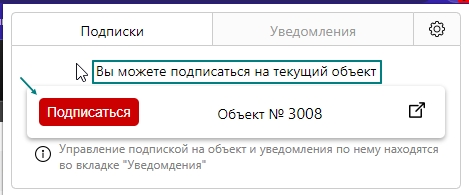
- Для отслеживания подписки переходим в "Уведомления" - "Подписки" - нажимаем на "глаз"
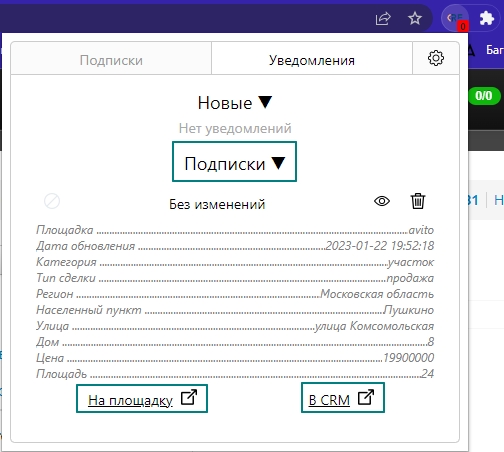
Подписавшись на объект - можно перейти как к просмотру объекта на рекламной площадк, так и в СРМ
Демонстрация работы с выделением области.
Решения различных проблем
Q : Ввёл адрес своей CRM в поле "Адрес Вашей CRM", сохранил, но на вкладке "Подписки" отображается надпись "Подписки не настроены".
А : Такое может произойти, если вы не дождались настройки подписок. Для решения данной проблемы - зайти в расширение "REBPM", перейти на вкладку "Настройки", удостовериться что заполнено поле "Адрес Вашей CRM" заполнено и нажать кнопку "Сохранить". Дождаться надписи "Подписки успешно настроены"
Q : В расширении отображаются одни подписки, в самой CRM другие, и при нажатии на просмотр объектов по подписке в расширении выходит ошибка "Подписка не найдена"
A : Такое может происходить если у Вас в расширении и в Вашей CRM различаются настройки подписок (К примеру у вас имеется несколько доменных имён). Что бы синхронихировать расширение и Вашу CRM зайдите в расширении "REBPM" во вкладку "Настройки" и раскройте подменю "Настройки подписок". Очистите все поля которые находятся в этом подменю и нажмите на зелёную кнопку "Сохранить". Обязательно войдите в Вашу CRM перед этим. Таким образом настройки сохранятся в расширении и обновятся в Вашей CRM.
Как установить расширение в Яндекс браузере
Поэтапно:
1- открываем браузер
2- нажимаем на "бургер" https://skr.sh/sGWVR8bkQv8
3 - выбираем дополнения https://skr.sh/sGWBgnwuRUl
4 - перетаскиваем из загрузок распакованное расширение https://skr.sh/sGWnBbe6Q48
5 - при успешном выполнении действий в правом верхнем углу браузера появится иконка расширения https://skr.sh/sGWOdrgo3AB
- Подробности установки расширения для браузера Yandex - видео
Q : В расширении отображаются одни подписки, в самой CRM другие, и при нажатии на просмотр объектов по подписке в расширении выходит ошибка "Подписка не